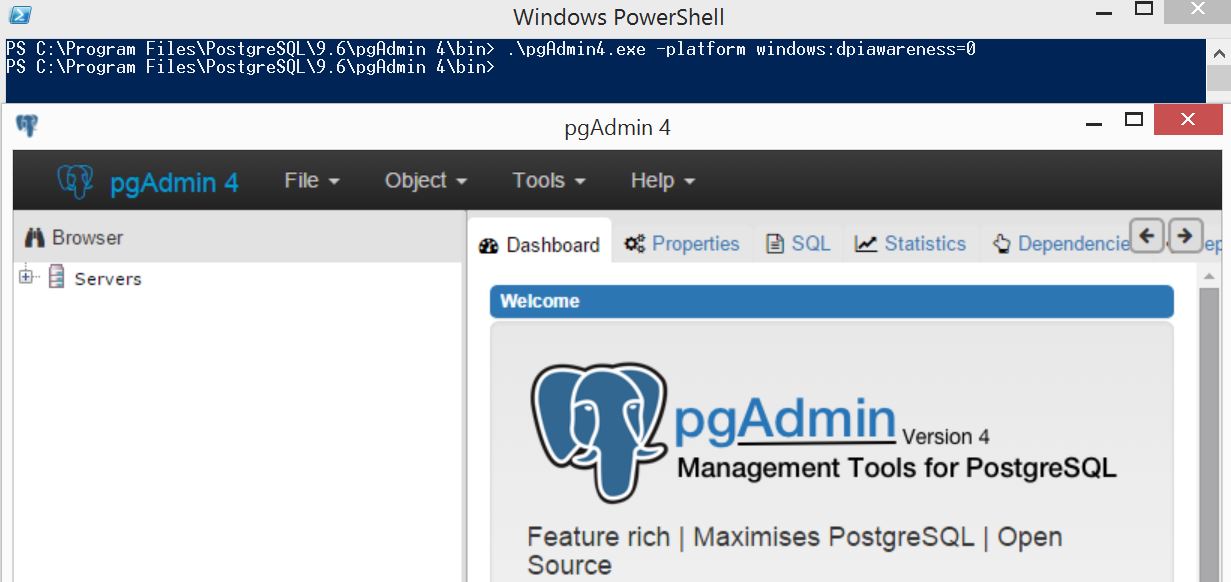Die neue Version von pgAdmin 4 basiert auf QT5. Wenn Sie pgAdmin 4 auf einem Windows-Computer mit einem hochauflösenden Display installieren, stellen Sie möglicherweise fest, dass die Buchstaben zu klein sind.
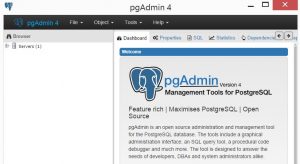
Die Lösung besteht darin, der QT-Engine einen Parameter zu übergeben. Es wird die DPI auf unterschiedliche Weise behandeln.
Öffnen Sie PowerShell und navigieren Sie zum Verzeichnis mit pgAdmin. Starten Sie dann die Anwendung mit dem Parameter:
cd "c:\Program Files\PostgreSQL\9.6\pgAdmin 4\bin" .\pgAdmin4.exe -platform windows:dpiawareness=0
Sie können die Konfiguration speichern, indem Sie eine qt.conf erstellen. Starten Sie PowerShell als Administrator.
Klicken Sie im Windows Startmenü und tippen Sie: powershell. Klicken Sie dann mit der rechten Maustaste und wählen Sie die Option: Als Administrator ausführen.
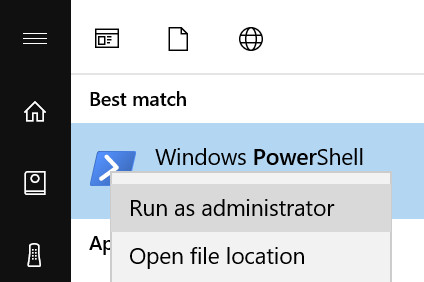
Navigieren Sie zum Verzeichnis mit pgAdmin und erstellen Sie die Datei:
cd "c:\Program Files\PostgreSQL\9.6\pgAdmin 4\bin" notepad qt.conf
Schreiben Sie folgenden Inhalt hinein:
[Platforms] WindowsArguments = dpiawareness=0
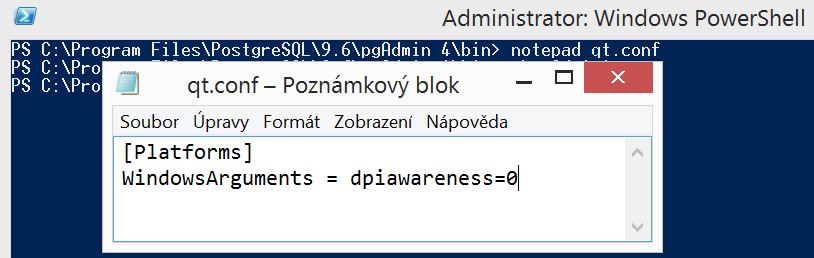
Speichern Sie die Datei und starten Sie pgAdmin 4 und genießen Sie die neue Schriftgröße.
Hinweis: Achten Sie darauf, dass der Dateiname nur qt.conf lautet. Notepad könnte beim direkten Speichern aus Notepad die Dateiendung .txt hinzufügen.